Manual do sistema VR Master Contabilidade Saldo Inicial DRE
De VRWiki
Revisão de 12h23min de 29 de abril de 2016 por Maicon (discussão | contribs) (Criou página com '==<b>INTRODUÇÃO</b>== <font color="#999999"><b>Em construção...</b></font> ==<b>RECURSOS E PARAMETRIZAÇÃO</b>== Arquivo:botao_consultar.png - Consultar (Tecla...')
Índice
INTRODUÇÃO
Em construção...
RECURSOS E PARAMETRIZAÇÃO
- Consultar (Teclas de atalho F1 ou ALT+C ). Preencha os campos para pesquisa conforme desejar(Box 1), em seguida clique neste botão para consolidar a pesquisa. O resultado dessa pesquisa aparecerá em seguida no campo abaixo (Box 2). No box 3 é exibido os totais da consulta realizada.
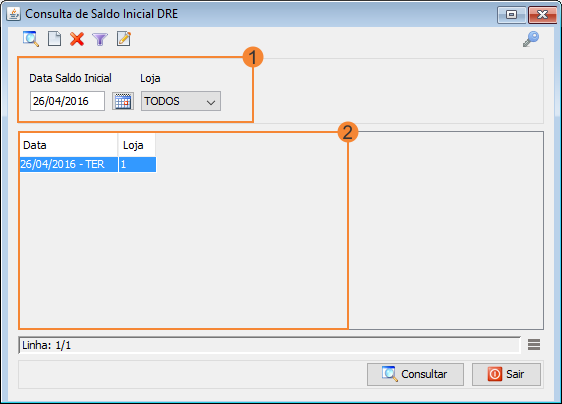
- Incluir (Teclas de atalho F2 ou ALT+I). Clique neste botão para realizar um novo lançamento de DRE.
- Excluir (Teclas de atalho F7 ou ALT+X). Após realizar a pesquisa selecione o lançamento e clique neste botão para excluir.
- Filtro (Teclas de atalho ALT+L). Utilize essa ferramenta para atribuir mais filtros a pesquisa que deseja realizar.
- Editar (Teclas de atalho ALT+D). Após realizar a pesquisa selecione um item na lista e clique neste botão para modificar o lançamento.
LANÇAMENTO DE DRE
- Acesse o menu: Contabilidade > Saldo Inicial > DRE. - Clique no botão Incluir().
- Data Saldo Inicial - - Loja - - Clique no botão adicionar(
). - Conta Contábil - - Conta Terceiro - - Saldo Inicial - - Crédito/Débito - - Clique em salvar na tela de lançamento de item, em seguida, clique em salvar novamente para concluir o lançamento.
IMPORTAÇÃO DE SALDO INICIAL DRE
- Acesse o menu: Contabilidade > Saldo Inicial > Ativo / Passivo. - Clique no botão Incluir(). - Clique no botão importar(
). - O formato de seu arquivo deve estar da seguinte maneira, veja informação abaixo:
OBS: Encontre esta tela dentro do sistema clicando no botão informações(
). - Selecione o arquivo de Excel para ser exportado e clique no botão importar.